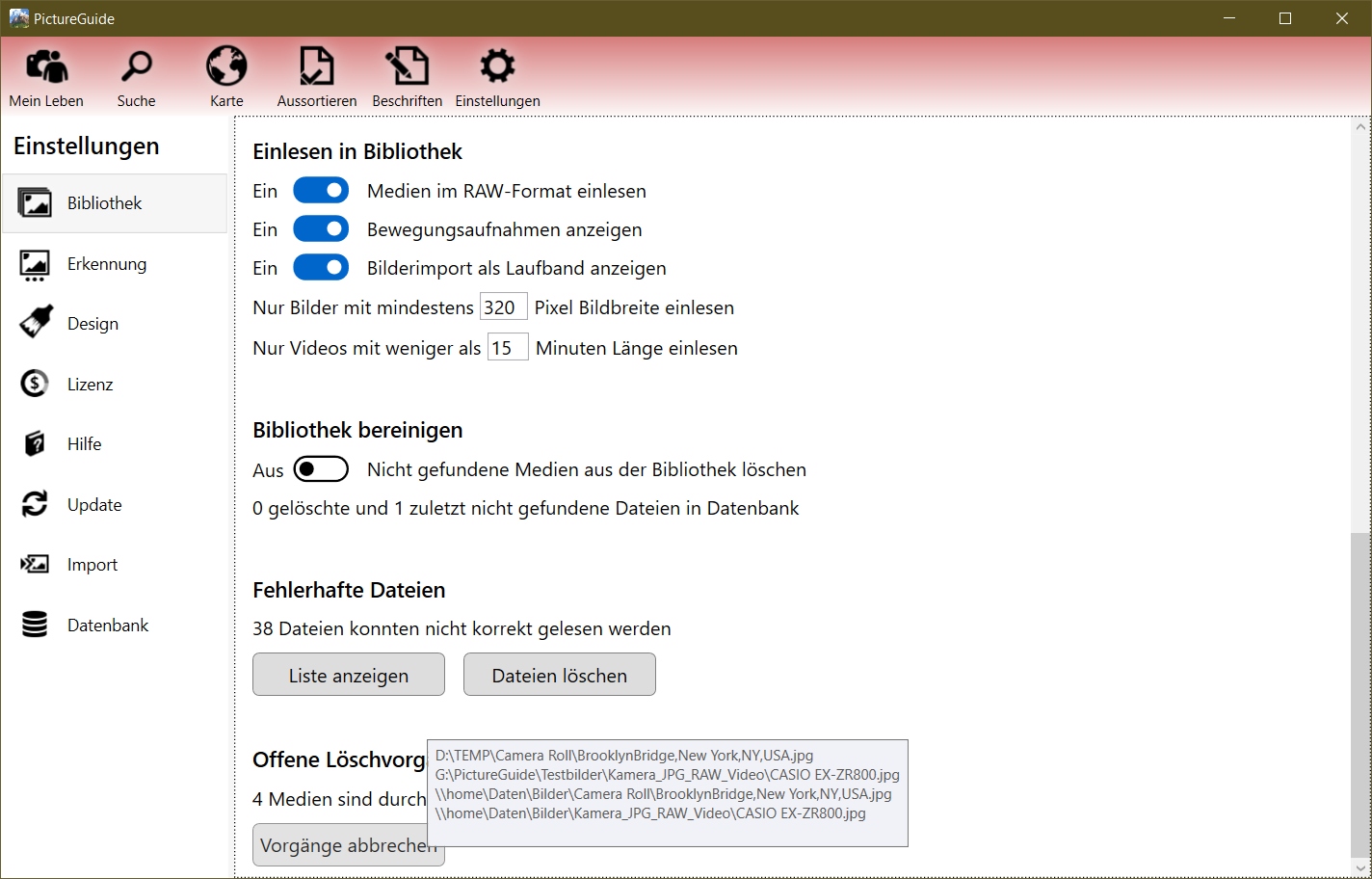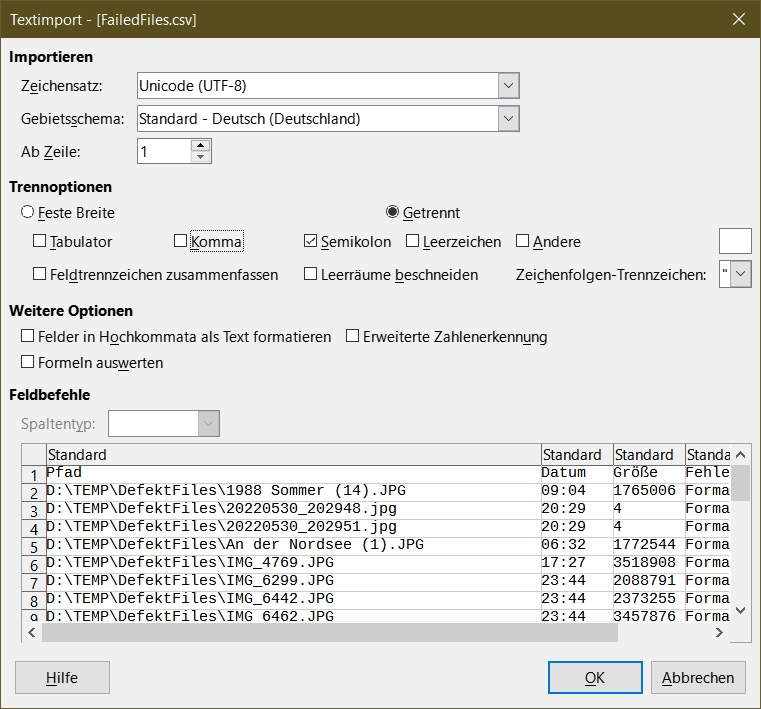Nicht eingelesene Dateien prüfen
Dateien die nicht in die Bibliothek eingelesen werden konnten, sind in einer tagesaktuellen Liste im Datenbank-Ordner aufgeführt. Falls es Importfehler gab, wird der Link zur Liste unterhalb der Ordneransicht angezeigt.
- PictureGuide > Einstellungen > Bibliothek > Liste der heutigen Importfehler öffnen
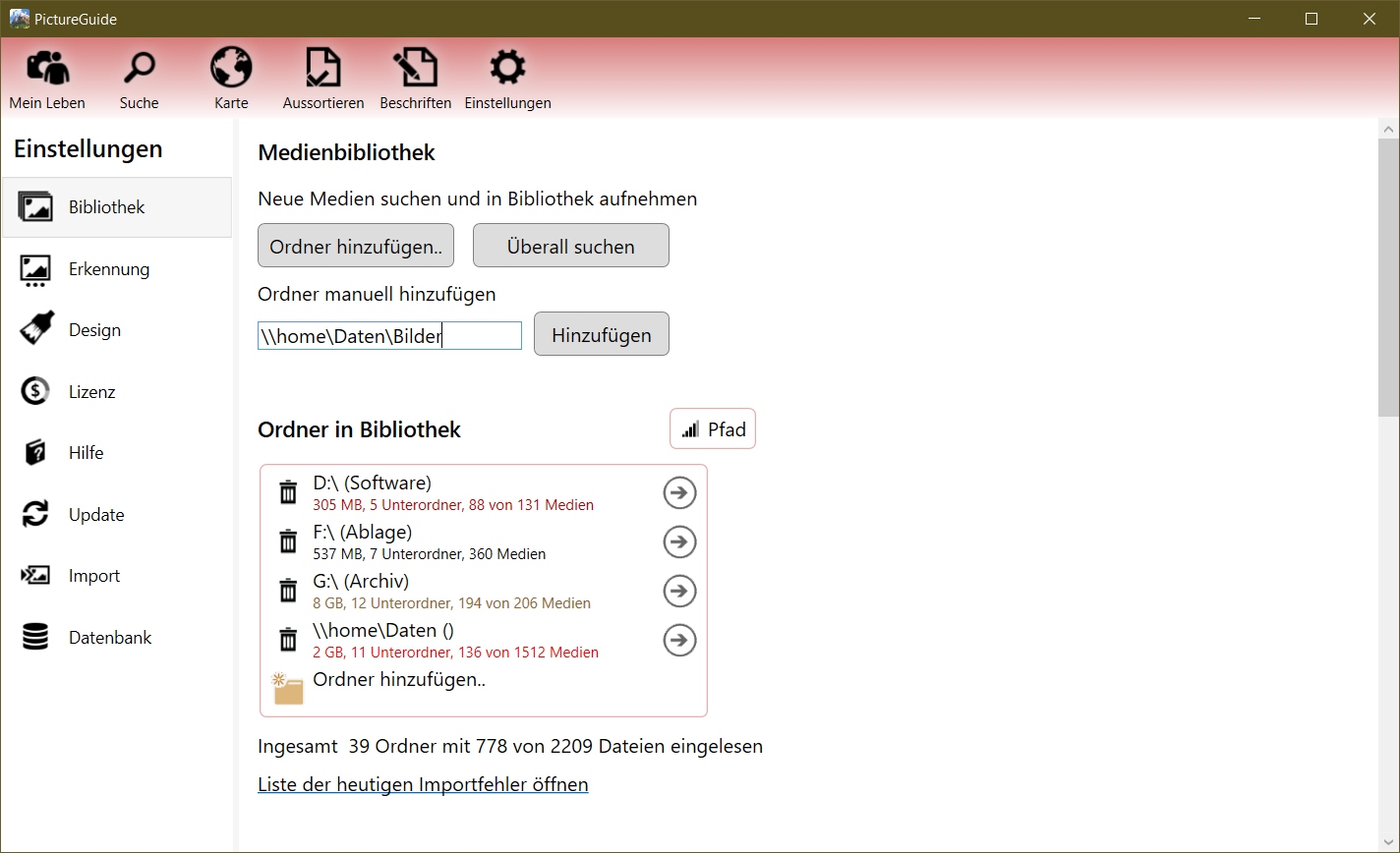
Erklärung der Importfehler
IMPORT Media Read Format ERROR: Dateiendung passt nicht zum Dateiformat
> Datei entsprechend dem Vorschlag umbenennen
IMPORT Media Read ERROR: kleiner Fehler oder falsches Format
> mit einem anderen Programm testen, Dateiendung prüfen
IMPORT Media Read Data ERROR: nicht lesbar
> wird auf Liste zum löschen gesetzt , Backup vorhanden?
IMPORT Media Read Stop Media Size<320: Bild ist kleiner als Importgrenze für Bildgröße
> So belassen oder Grenze in Bibliothek kleiner stellen
Fehlerhafte Dateien
PictureGuide dokumentiert alle stark fehlerhaften Dateien und bietet an diese direkt zu löschen.
Die Funktion wird nur eingeblendet, wenn solche Dateien erkannt wurden.
Die Liste enthält nur Dateien mit dem Importfehler "IMPORT Media Read Data ERROR".
Die Liste aller fehlerhaften Dateien wird im Datenbank-Ordner erstellt und geöffnet über:
- PictureGuide > Einstellungen > Bibliothek > Liste anzeigen
Die Liste wird geöffnet und kann wie im folgenden Fenster gezeigt in Excel / Calc eingelesen werden.
Erklärung der Fehler
Read Error / Format Unknown: Datei konnte nicht gelesen werden
Format Unknown: Format konnte nicht bestimmt werden, Fehler in Daten
File empty: Datei ist leer
Fehlerhafte Dateien löschen
Wenn Sie die Liste eingesehen haben können Sie alle diese Dateien löschen lassen.
Sollten Sie eine Datei repariert haben, lesen Sie diese zunächst in PictureGuide ein und prüfen die Liste erneut.
Der Löschvorgang verschiebt soweit möglich die Dateien in den Papierkorb:
- PictureGuide > Einstellungen > Bibliothek > Dateien löschen
Sie erhalten nach dem Löschvorgang eine CSV-Liste der gelöschten Dateien zum prüfen.
Offene Löschvorgänge abbrechen
PictureGuide hält eine interne Liste von Dateien die Sie aus der Bibliothek und von der Festplatte löschen lassen möchten. Die Vorgänge werden erst einige Sekunden später ausgeführt bzw. nach einem Programmneustart weiter abgearbeitet.
Sie können dies nutzen, um versehentliche Löschvorgänge abzubrechen.
- Beenden Sie dazu PictureGuide sofort nachdem Sie Ihren Fehler bemerkt haben.
- Starten Sie PictureGuide erneut und gehen auf:
- PictureGuide > Einstellungen > Bibliothek > Vorgänge abbrechen
Die Info auf dem Button zeigt einige der offenen Löschvorgänge an, die dann abgebrochen werden. Generell löscht PictureGuide in den Windows Papierkorb, womit Sie ihre Dateien immer dort wiederfinden. Dies ist allerdings auf Netzwerkfreigaben nicht möglich.